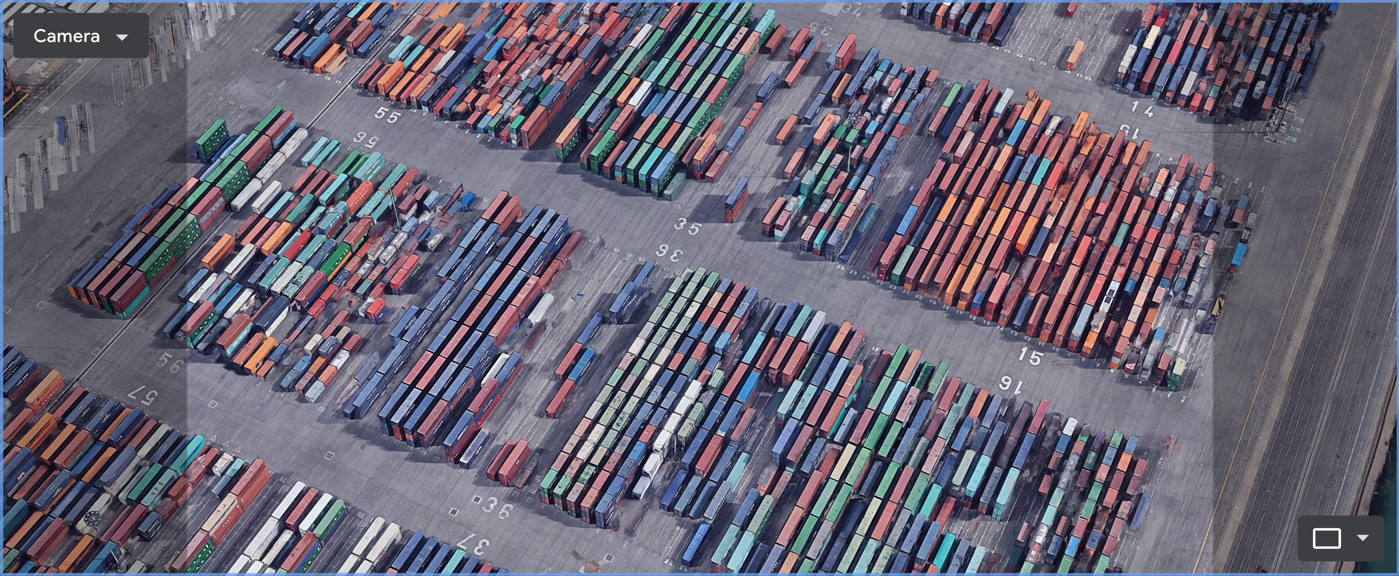Gestion de projets
Dans Earth Studio, les animations sont désignées par le terme "projets". Chaque projet est associé à une timeline et à des paramètres qui lui sont propres. Les projets sont accessibles via l'explorateur de fichiers interne. Vous pouvez également les télécharger et les partager au format de fichier externe .esp (Earth Studio Project).
Paramètres du projet
Une fois que vous avez créé un projet, vous pouvez modifier chacun de ses paramètres à la volée dans la boîte de dialogue "Project Settings" (Paramètres du projet). Pour y accéder, cliquez sur le menu "File" (Fichier) ou utilisez le raccourci clavier ⌘+P.
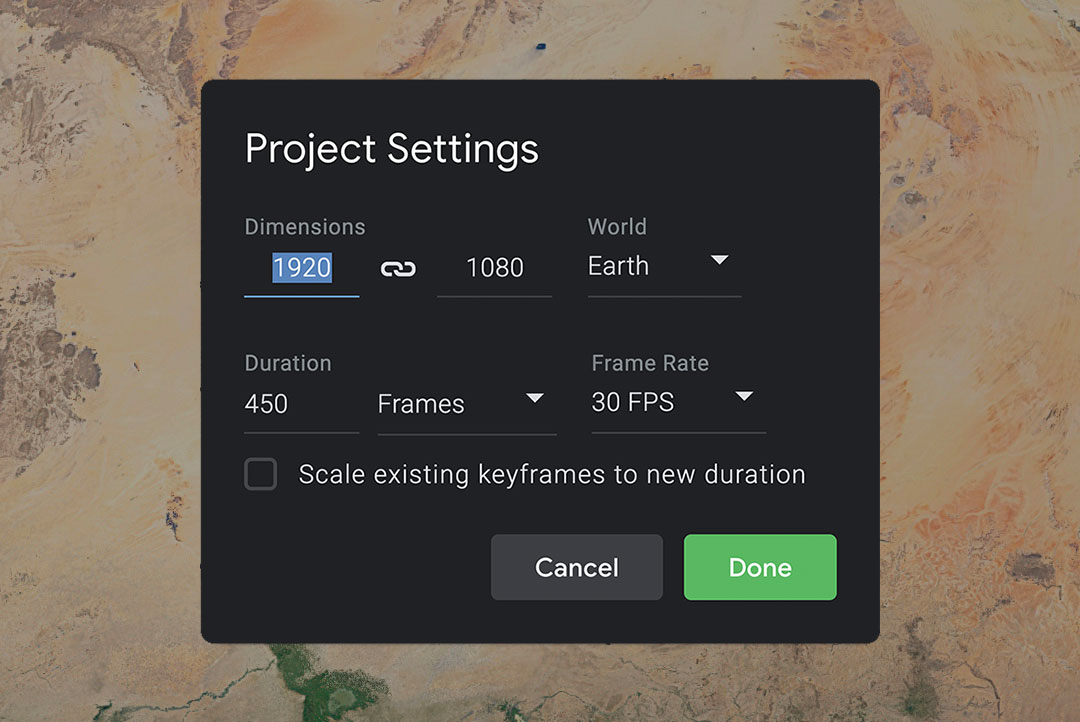
Dimensions
Il s'agit de la résolution de sortie lorsque vous enregistrez des instantanés ou que vous effectuez le rendu d'un projet. Si vous modifiez l'une des deux valeurs, Earth Studio ajuste l'autre de façon à maintenir les proportions du projet. Pour désactiver cette option, cliquez sur l'icône . Dans Earth Studio, la résolution maximale acceptée est 4096 x 2304.
Duration (Durée)
Il s'agit de la longueur de votre projet. Lorsque vous modifiez ce paramètre, Earth Studio ajoute ou soustrait simplement la différence en nombre d'images par défaut. Pour adapter vos images clés existantes à la nouvelle durée, cochez l'option "Scale existing keyframes to new duration" (Adapter les images clés à la nouvelle durée).
Le menu déroulant vous permet de définir la longueur du projet en nombre d'images ("Frames") ou en temps ("Timecode"). Ce choix détermine le mode d'affichage de la durée dans la timeline.
Enregistrer dans le cloud
Lorsque vous enregistrez un fichier de projet, il est stocké en ligne et associé à votre compte Google. Vous pouvez ainsi accéder à tous vos fichiers à partir de n'importe quel ordinateur. Il vous suffit, pour cela, de vous connecter à votre compte.
Pour enregistrer et ouvrir des projets, cliquez sur le menu "File" (Fichier), puis sur "Save" (Enregistrer) ou "Open" (Ouvrir). Vous pouvez également utiliser les raccourcis clavier ⌘+S ou ⌘+O respectivement.
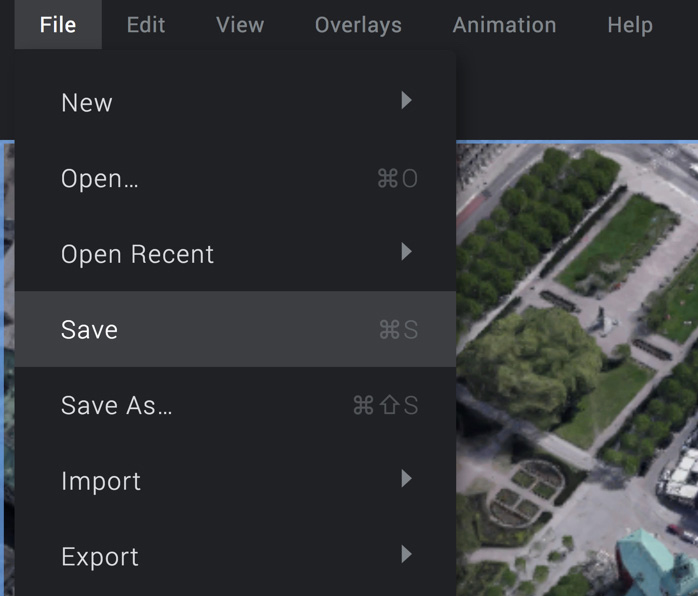
Explorateur de fichiers
Vous pouvez gérer vos fichiers existants à l'aide de l'explorateur de fichiers intégré, visible lorsque vous ouvrez ou enregistrez un projet. Par défaut, les fichiers sont enregistrés dans le dossier racine "My projects" (Mes projets). Vous pouvez toutefois y créer d'autres dossiers. Pour cela, il vous suffit de saisir un nom dans le champ "New Folder" (Nouveau dossier), puis d'appuyer sur Entrée. Pour supprimer un projet ou un dossier existants, cliquez sur l'icône de la corbeille.
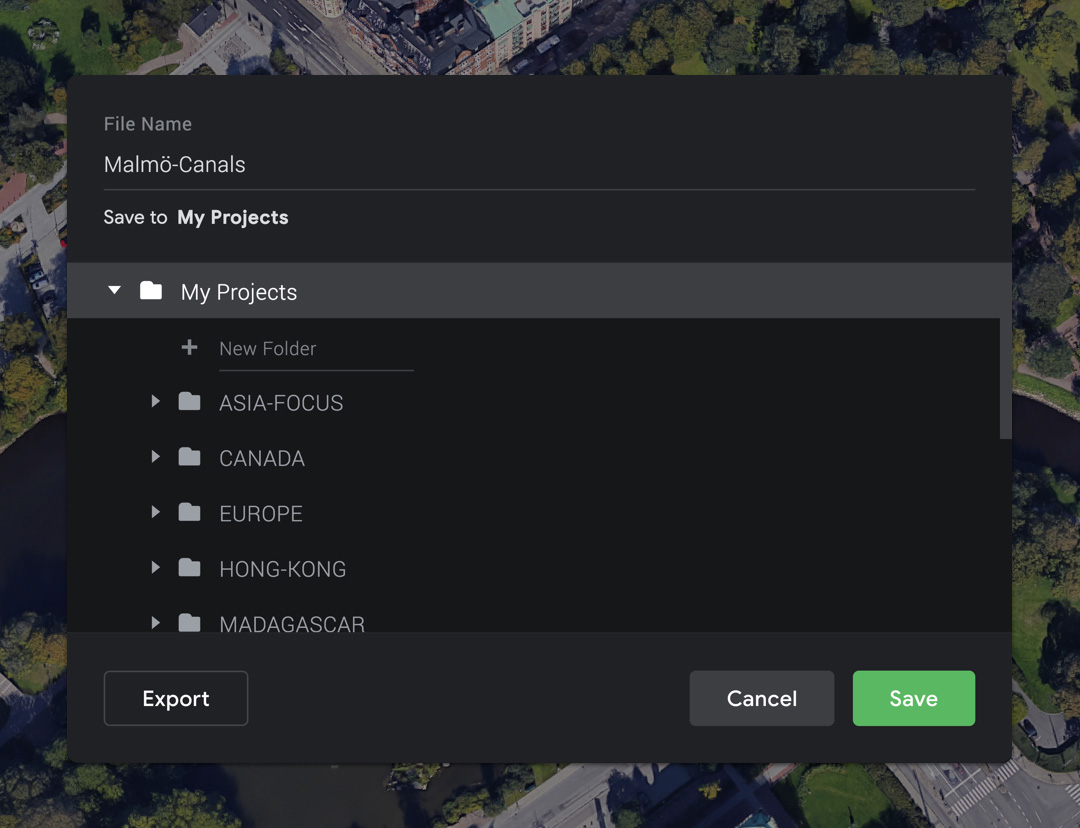
Exporter des projets en local
Dans Earth Studio, les projets sont importés et exportés au format .esp (Earth Studio Project). Vous pouvez ainsi enregistrer un projet en local et le partager avec vos collaborateurs.
Pour exporter votre animation au format .esp, cliquez sur le menu "File" (Fichier) ou utilisez le raccourci clavier ⌘+E. Si vous souhaitez importer un fichier .esp, il suffit de le faire glisser dans le navigateur. Vous pouvez également sélectionner File > Import (Importer) ou utiliser le raccourci clavier ⌘+I.
Ressources externes
Dans Earth Studio, vous pouvez également importer des superpositions ("overlays") au format .kml ou .kmz, mais aussi des fichiers Earth Studio groupés au format .esb, qui rassemblent les superpositions d'un projet.
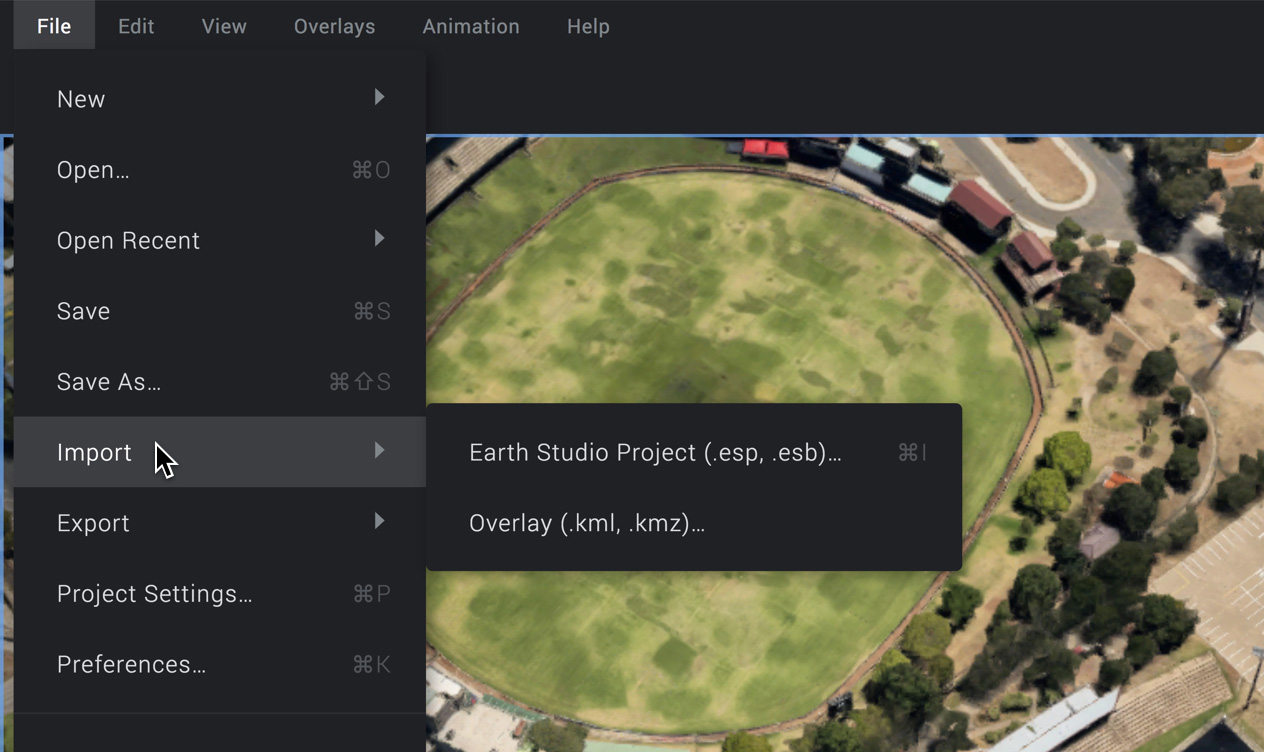
Lorsque vous importez un fichier KML ou KMZ dans un projet, il est stocké dans un dossier dédié sur Google Drive. Votre projet Earth Studio conserve une référence au fichier sur Google Drive de façon à pouvoir y accéder la prochaine fois que vous ouvrirez le projet.
Cependant, si vous envisagez de partager un projet avec un autre utilisateur, vous devez vous assurer que ce dernier a accès à votre fichier KML sur Google Drive.
Vous pouvez également intégrer votre fichier KML dans un projet exporté. Pour cela, il suffit d'activer l'option Embed external KMLs in project file (Intégrer les fichiers KML externes dans le fichier du projet) dans la boîte de dialogue d'exportation. Le fichier généré sera au format .esb, ce qui signifie qu'il s'agit d'un fichier de projet groupé. Sachez que la taille d'un fichier .esb est plus élevée.
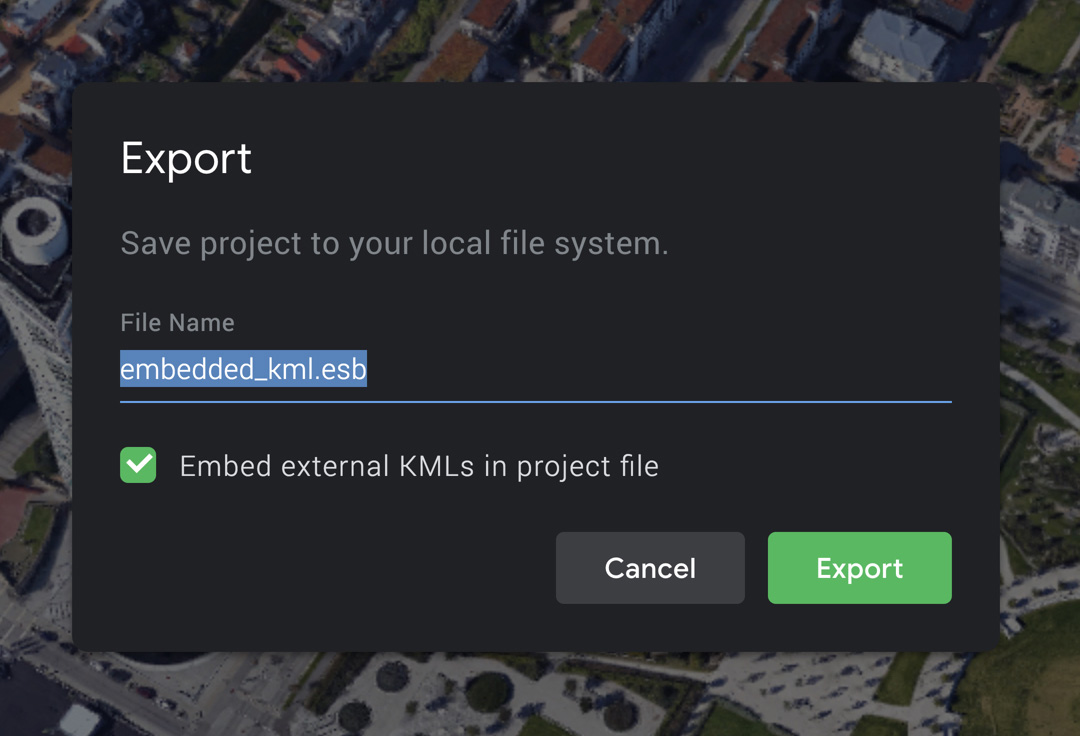
Incluez tous les fichiers KML visibles dans le projet d'origine en les exportant au format .esb.
Partage de lieux
Dans Earth Studio, vous pouvez facilement et rapidement enregistrer des lieux (voire des angles de prise de vue spécifiques), et les partager avec vos collaborateurs. Il suffit de copier la vue actuelle dans le presse-papiers sous la forme d'une URL. Pour cela, faites un clic droit sur la fenêtre d'affichage et sélectionnez Copy Location URL (Copier l'URL du lieu), ou utilisez le raccourci clavier ⌘+C lorsque la fenêtre d'affichage est active (contours bleus).
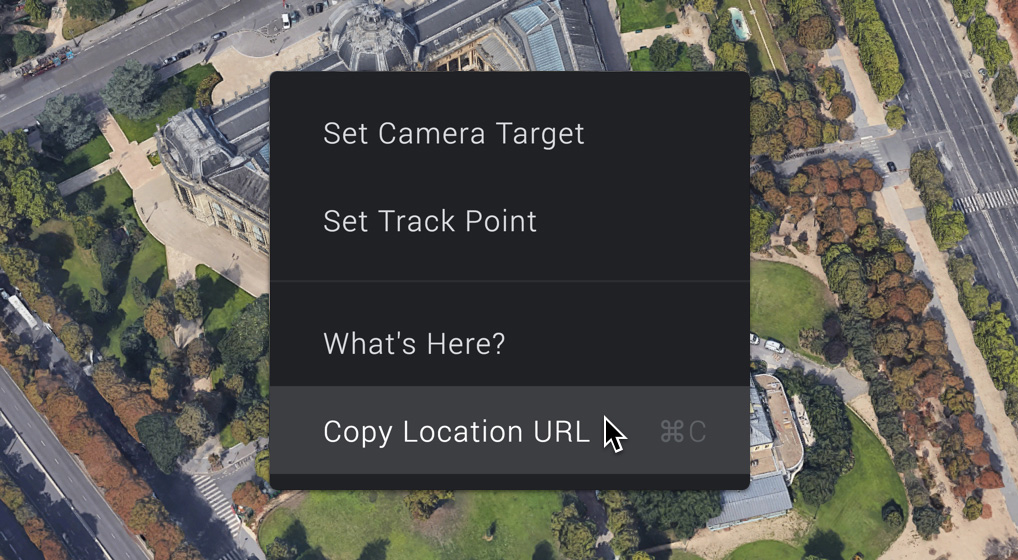
L'URL d'un lieu fonctionne comme une URL standard : il suffit de la saisir dans le navigateur pour ouvrir un nouveau projet Earth Studio dans lequel la caméra est configurée à l'emplacement enregistré. Vous pouvez également coller l'URL d'un lieu dans une fenêtre Earth Studio existante en appuyant sur ⌘+V lorsque la fenêtre d'affichage est active.
Vous avez également la possibilité de copier des lieux directement à partir de Google Maps. Il vous suffit d'accéder au lieu souhaité et de copier l'URL Google Maps à partir du navigateur.
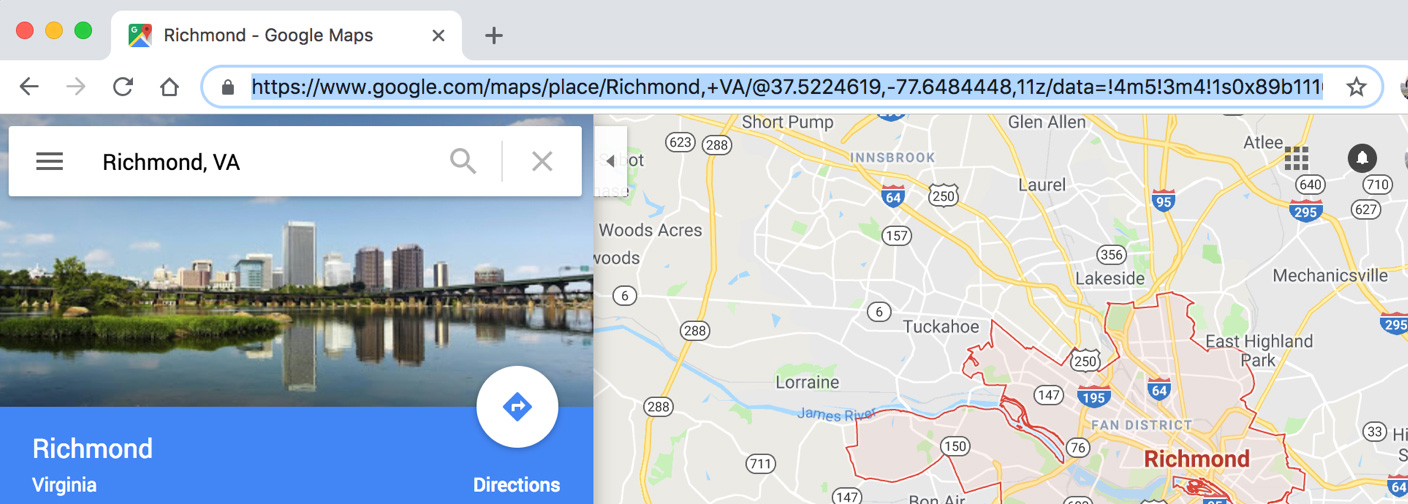
Collez ensuite l'URL dans Earth Studio (la fenêtre d'affichage doit être active) pour accéder directement au lieu concerné.